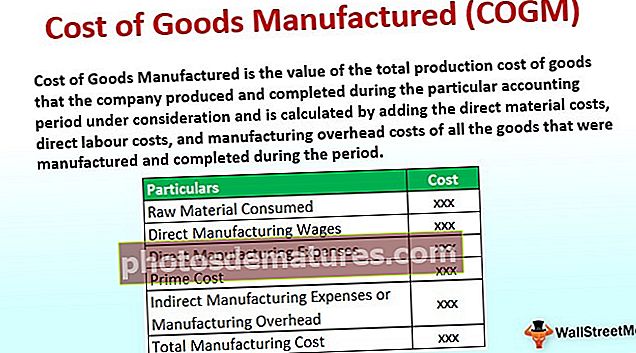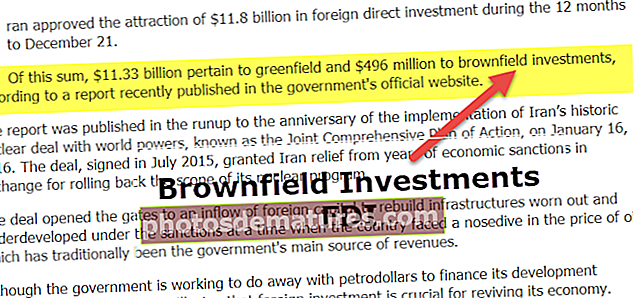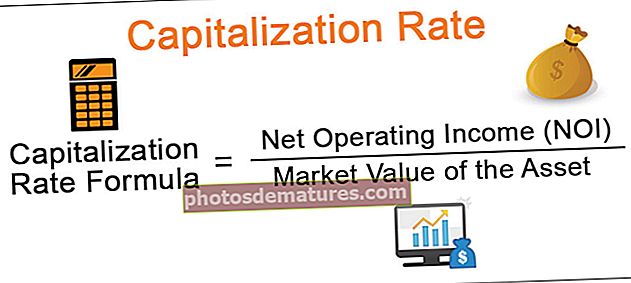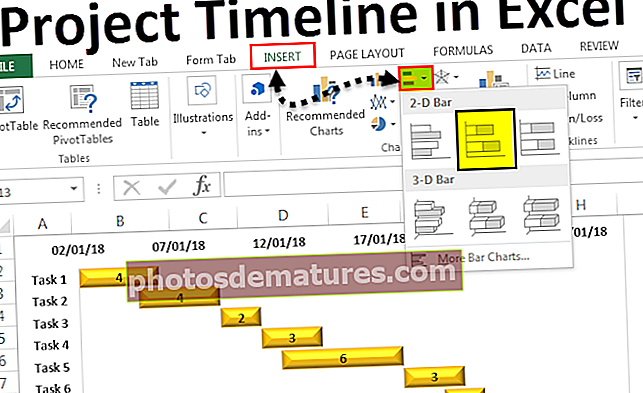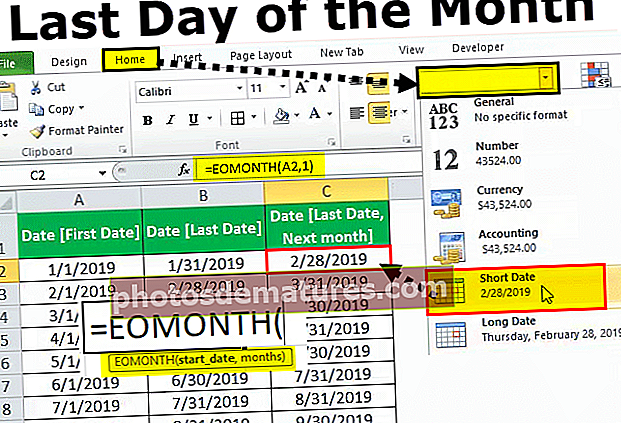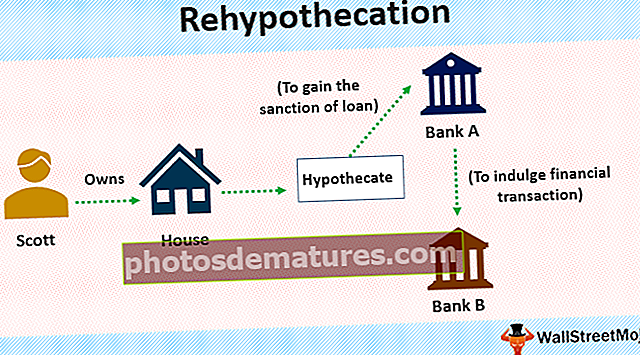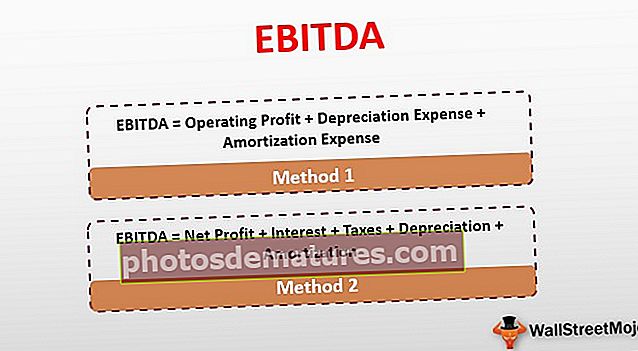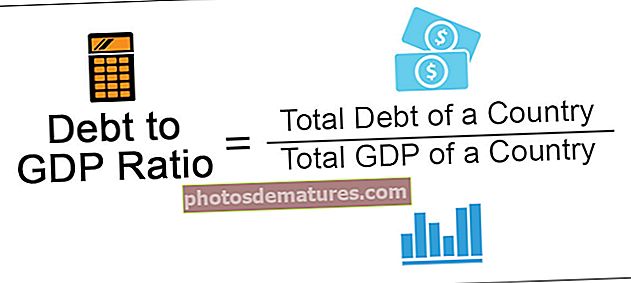Color de lletra VBA | Canvieu el color del tipus de lletra mitjançant la propietat del color VBA
Color de tipus de lletra VBA d'Excel
Color de lletra VBA La propietat s’utilitza per canviar el color de la font de les cel·les Excel mitjançant el codi vba. Podem canviar el color de la font de diverses maneres mitjançant l’índex de color, propietat de color amb funció RGB.
Quan preparo un tauler d’excel, normalment passo una quantitat considerable de temps a formatar cel·les, tipus de lletra, etc. Sovint em sento esteticista d’excel mirant els diversos colors del format d’excel. Canviar el color de la lletra al full de treball Excel és una feina fàcil, però quan es tracta d’Excel, heu de conèixer les maneres d’escriure el codi VBA per canviar el color de la lletra.
Per canviar el color de la lletra, primer hem d’identificar quines són les cel·les que canviarem.
Rang ("A1: A10")
A continuació, hem de seleccionar la propietat FONT.
Rang ("A1: A10"). Tipus de lletra
Llavors, què volem fer amb aquest tipus de lletra, així que seleccioneu Color?
Rang ("A1: A10"). Font.Color
Així, hem de construir el codi per canviar el color de la lletra. Sembla difícil, oi?
Però recordeu que tot sembla ser difícil al principi, més endavant ho podreu comprendre.

Com es canvia el color de la lletra mitjançant VBA?
Podeu descarregar aquesta plantilla VBA Font Color Excel aquí: plantilla VBA Font Color ExcelExemple 1: utilitzar l'índex de colors
La propietat Color Index és diferent de la propietat Color a VBA. Mitjançant l’ús de valors numèrics podem canviar el color de les cel·les, els tipus de lletra.
Els números van de l'1 al 56 i cada número representa colors diferents. A continuació es mostra la llista de nombres i els seus colors.

D’acord, anem a provar-ho.
Tinc un valor a la cel·la A1.

Vull canviar el color del tipus de lletra A1 de la cel·la a verd. A continuació es mostra el codi.
Codi:
Sub FontColor_Example1 () Range ("A1"). Font.ColorIndex = 10 End Sub Això canviarà el color del tipus de lletra A1 de la cel·la a verd.

També podem utilitzar la propietat CELLS per canviar el color de la font.
Codi:
Sub FontColor_Example1 () Cel·les (1, 1). Font.ColorIndex = 10 End Sub
Així, podem utilitzar números de l’1 al 56 per aplicar el color desitjat a la font.
Exemple 2: utilitzar la propietat del color
L'índex de colors té colors molt limitats de l'1 al 56, però mitjançant la propietat COLOR podem utilitzar vuit colors integrats vbBlack, vbRed, vbGreen, vbBlue, vbYellow, vbMagenta, vbCyan, vbWhite .
Per a aquests colors, no necessitem subministrar cap número, sinó que només podem accedir-hi fent servir el seu nom, tal com es mostra més amunt. A continuació es mostra el codi d’exemple de tots els vuit colors.
Codi:
Sub vbBlack_Example () Range ("A1"). Font.Color = vbBlack End Sub Codi:
Sub vbRed_Example () Range ("A1"). Font.Color = vbRed End Sub Codi:
Sub vbGreen_Example () Range ("A1"). Font.Color = vbGreen End Sub Codi:
Sub vbBlue_Example () Range ("A1"). Font.Color = vbBlue End Sub Codi:
Sub vbYellow_Example () Range ("A1"). Font.Color = vbYellow End Sub Codi:
Sub vbMagenta_Example () Range ("A1"). Font.Color = vbMagenta End Sub Codi:
Sub vbCyan_Example () Range ("A1"). Font.Color = vbCyan End Sub Codi:
Sub vbWhite_Example () Range ("A1"). Font.Color = vbWhite End Sub Exemple 3: ús de la propietat del color amb funció RGB
Com hem vist, només tenim 8 colors integrats per treballar. Però, per tenir una gran varietat de colors, hem d’utilitzar la funció anomenada RGB, a part dels colors integrats, podem crear els nostres propis colors mitjançant la funció vba RGB.
Mireu la sintaxi de la funció RGB.
RGB (vermell, verd, blau)
RGB significa "vermell, verd i blau". Per construir colors hem de proporcionar números de 0 a 255 per a cada color.
A continuació en detallem alguns exemples.

A continuació es mostren alguns exemples de codis macro
Codi:
Sub RGB_Example () Range ("A1"). Font.Color = RGB (0, 0, 0) "Canvia el color de la font a negre Final Sub Codi:
Sub RGB_Example () Range ("A1"). Font.Color = RGB (16, 185, 199) "El color de la lletra serà aquest final de sub Codi:
Sub RGB_Example () Range ("A1"). Font.Color = RGB (106, 15, 19) "El color de la lletra serà aquest final de sub Codi:
Sub RGB_Example () Range ("A1"). Font.Color = RGB (216, 55, 19) 'El color de la lletra serà aquest final de sub